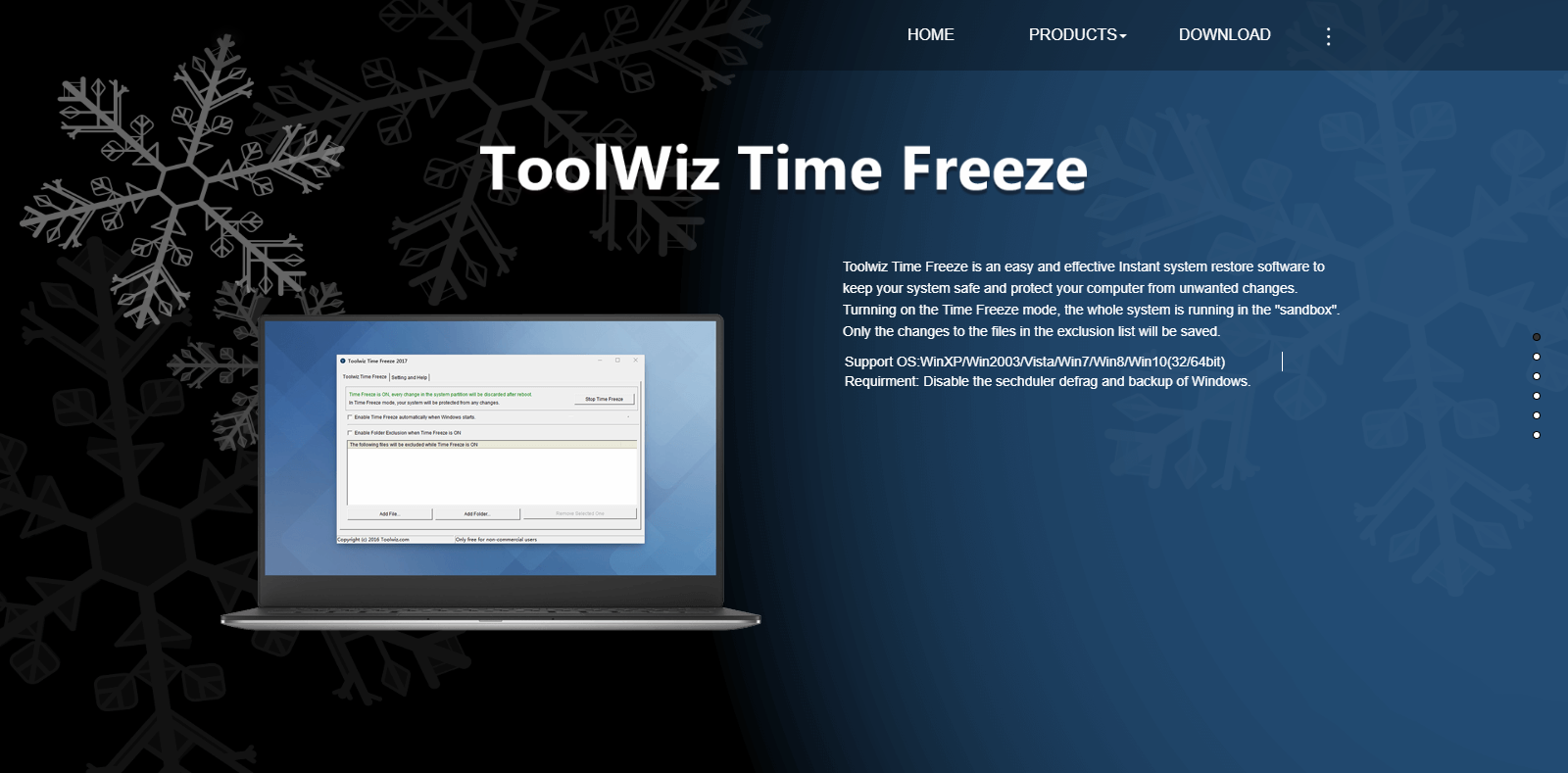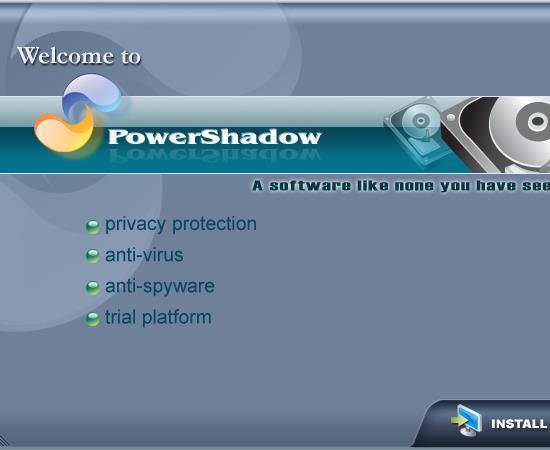Если вы открываете интернет-сервис и хотите, чтобы ваш компьютер был в безопасном состоянии каждый раз, когда им кто-то пользуется, избегая вторжения вирусов извне, вам обязательно нужно заморозить жесткий диск. затронуты, если кто-то случайно установит или подключит вирус к вашему компьютеру. Но как это сделать, давайте присоединимся к WebTech360 , чтобы узнать о программном обеспечении для замораживания жестких дисков для компьютеров, в частности, вот 3 самых мощных бесплатных программного обеспечения для замораживания жестких дисков 2023 года в следующей статье.
Что такое зависание жесткого диска?
Замораживание жесткого диска — это метод предотвращения загрузки данных в разделы жесткого диска, которые были заморожены. Другими словами, после зависания жесткого диска данные не сохранятся даже после выполнения сохранения при перезагрузке компьютера. Если мы используем программное обеспечение для замораживания жесткого диска на нашем компьютере, это предотвратит вирусную атаку программного обеспечения, содержащего вредоносный код. Таким образом, важные данные, хранящиеся и замороженные, будут защищены в безопасной зоне.
Хотя это большое преимущество, это также недостаток этого метода. Потому что все данные в новой сессии не будут сохраняться после каждой перезагрузки компьютера. Если мы хотим поместить какие-либо данные в замороженную область, необходимо временно отключить это программное обеспечение, а затем снова установить заморозку, как и раньше.

Что такое зависание жесткого диска?
В каком случае необходимо заморозить жесткий диск?
Некоторые необходимые случаи, когда пользователи должны применять метод замораживания жесткого диска:
- В школах есть предметы, по которым ученики должны работать непосредственно на компьютерах, им очень легко по ошибке удалить важные данные или по ошибке загрузить вредоносное ПО. Приводит к компьютеру с риском сбоя всех данных внутри.
- В интернет-сервисах тоже, когда много людей пользуются компьютерами, очень высок риск того, что по ошибке загрузят на компьютер странное ПО.
Здесь мы представим 3 самых мощных бесплатных программы для замораживания жестких дисков в 2022 году, которые пользователи могут применять для защиты компьютерных данных в подобных случаях, как указано выше.
3 бесплатные программы для заморозки жесткого диска
Независимо от ситуации, просто хотите заморозить жесткий диск, мы можем использовать 3 бесплатных программы для заморозки жесткого диска ниже:
Deep Freeze — быстро и эффективно замораживает жесткие диски.
Deep Freeze — одна из самых популярных программ на сегодняшний день. Потому что его функции чрезвычайно просты в использовании, что позволяет пользователям легко работать, не тратя слишком много времени. Кроме того, он также поддерживает режим Stealth Mode, позволяющий запускать программное обеспечение в фоновом режиме, чтобы не влиять на производительность компьютера.
- Веб-сайт: https://www.faronics.com/en-uk/products/deep-freeze

Deep Freeze — быстро и эффективно замораживает жесткие диски.
Помимо основной функции защиты жесткого диска, программное обеспечение ToolWiz Time Freeze также помогает пользователям удобно использовать функцию для создания виртуальной среды, похожей на реальную систему. Соответственно, даже без перезагрузки устройства мы можем беззаботно переключаться между двумя средами. Не стесняйтесь тестировать приложения в виртуальной среде, не беспокоясь о том, что они повлияют на реальную систему. Кроме того, это программное обеспечение также повышает скорость и производительность компьютера.
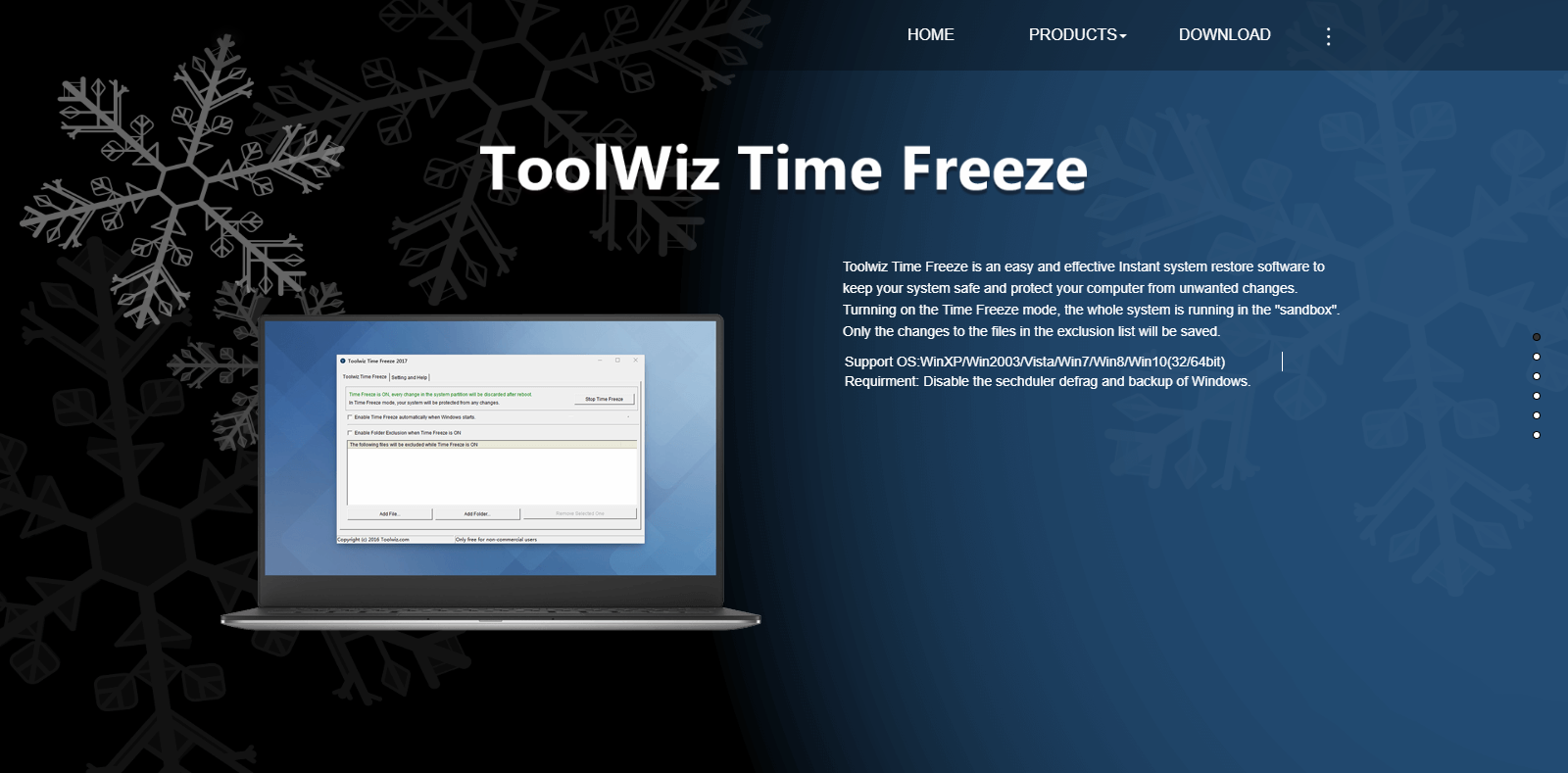
ToolWiz Time Freeze — бесплатная программа для заморозки жесткого диска
Power Shadow - Экстремальное зависание жесткого диска
То, что делает это программное обеспечение высоко ценимым, заключается в том, что при запуске компьютера программное обеспечение предлагает два варианта: защитить диск операционной системы или весь компьютер. Кроме того, Power Shadow также позволяет пользователям легко заморозить жесткий диск в любое время без перезагрузки компьютера. С помощью этого программного обеспечения вы можете более гибко загружать другие приложения.
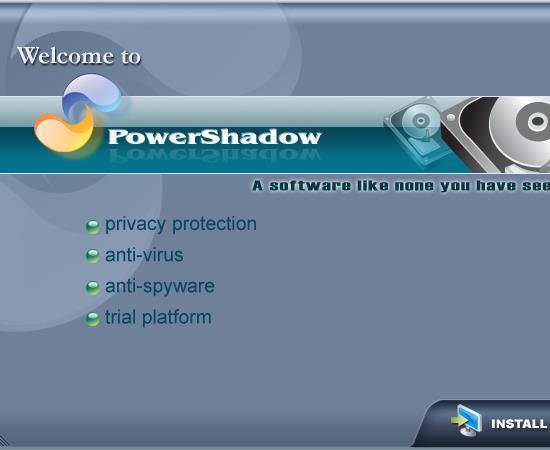
Power Shadow - Экстремальное зависание жесткого диска
Некоторые примечания при зависании жесткого диска
Преимущества заморозки жесткого диска неоспоримы. Тем не менее, есть также несколько замечаний, о которых должны знать пользователи:
- Замораживать следует только диск операционной системы (обычно это диск С, Рабочий стол, Мой документ), в этих папках не должны храниться важные данные.
- Чтобы не тратить слишком много времени на временное отключение функции замораживания, пользователи могут установить программное обеспечение на раздел, отличный от диска с операционной системой. Кроме Драйверов, антивирусное ПО должно быть установлено на системный диск, мы не можем его изменить.
- Сохраняйте файлы в другом разделе, отличном от замороженного раздела.
Это сборник из 3 бесплатных и самых простых в использовании программ для заморозки жестких дисков в 2022 году, которые помогут вам заморозить любой жесткий диск, гарантируя, что вы избежите проблем, связанных с вирусами, а также подарите вам душевное спокойствие. .